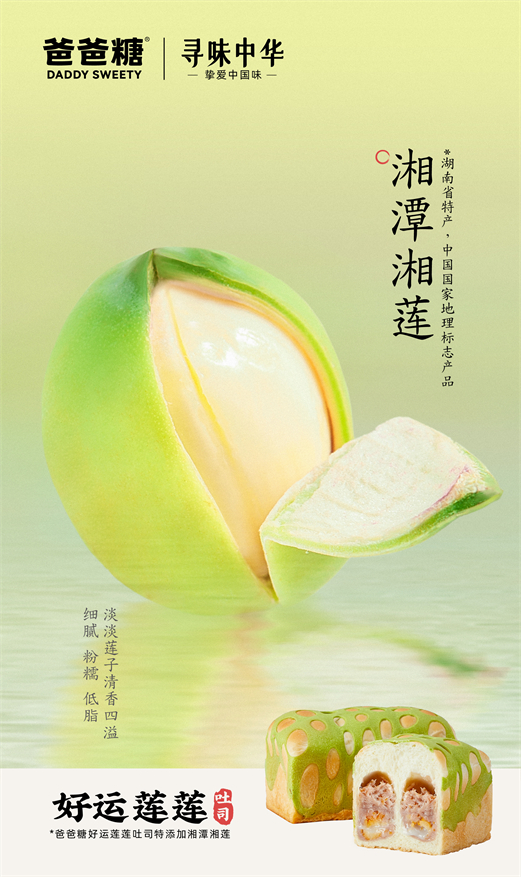一般情况,在win10系统睡眠转态下时,电脑中各种硬件也都会停止运行,这样可以延长电脑的使用寿命,但是最近有的用户发现自己的win10系统在睡眠时硬盘灯狂闪,那么win10硬盘灯狂闪如何解决呢?下面就来告诉大家win10电脑睡眠硬盘灯一直闪处理方法。

具体方法:
1、在Windows10系统桌面,右键点击左下角的开始按钮,在弹出菜单中选择“运行”菜单项。
2、这时就会打开Windows10的运行窗口,在窗口中我们输入命令gpedit.msc,然后点击确定按钮。
3、这时就会打开Windows10的本地组策略编辑器窗口中,在窗口中依次点击“计算机配置/管理模板/Windows组件”菜单项。
4、接下来在展开的菜单中找到Windows Defender防病毒程序菜单项,然后在右侧窗口中找到“关闭Windows Defender防病毒程序”设置项。
5、右键点击该设置项,在弹出菜单中选择“编辑”菜单项。
6、接下来在打开的设置窗口中,我们点击选中“已启用”设置项,最后点击确定按钮即可。这样就有可能会解决电脑空闲时硬盘指示灯一直闪的问题了。